- 时间:2025-04-01 09:05:11
- 浏览:
亲爱的手机控们,你是否曾为手机截图而烦恼?别担心,今天我要给你带来一份超级详细的安卓系统截图攻略,让你轻松掌握各种截图技巧,从此告别截图难题!
一、传统截图方法:按键组合
1. 音量减小键+电源键:这是最常见也是最基础的截图方法。只需同时按下音量减小键和电源键,听到“咔嚓”一声,截图就完成了。不过,这种方法需要一定的手速和反应能力。
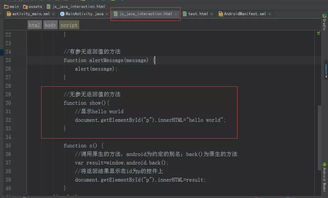
2. 下拉通知栏:部分安卓手机在通知栏中提供了截图快捷键。只需下拉通知栏,找到截图按钮,点击即可。
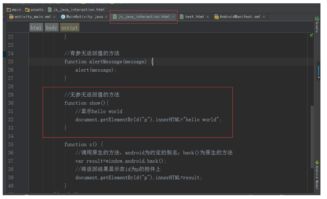
3. 长按电源键:部分手机在长按电源键时会出现截图选项,选择截图即可。
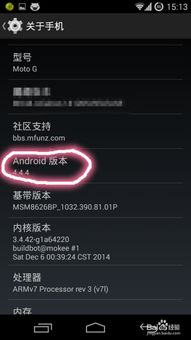
二、高级截图方法:指关节截屏
1. 截取完整屏幕:在亮屏状态下,用指关节连续轻敲屏幕两下,等待弹窗自动退出,截图就完成了。
2. 截取部分屏幕:在亮屏状态下,用指关节连续轻敲屏幕两下,弹窗出现后三秒内点击编辑,拖动图片边框完成截取。
3. 滚动截屏:先用指关节轻敲屏幕,然后不要离开屏幕,直接用指关节画字母“S”,点击滚动区域即可完成截图。
三、免Root截图方法:第三方应用
1. 易截屏:这是一款无需Root权限的截图应用,支持多种截图方式,如悬窗截屏、摇一摇截屏和通知栏截屏等。
2. 截图大师:这款应用功能丰富,支持多种截图方式,还能对截图进行编辑和分享。
四、代码调用截图方法
1. AndroidManifest.xml:在AndroidManifest.xml中添加`android:sharedUserId=\android.uid.system\`属性。
2. 系统签名:给程序添加系统签名,需要用到`platform.x509.pem`和`platform.pk8`两个文件。
3. 调用系统截图功能:调用`systemui`包下的`TakeScreenshotService`服务,即可实现截图功能。
五、注意事项
1. 权限问题:部分截图方法需要开启相应的权限,如存储权限、相机权限等。
2. 兼容性问题:不同品牌的手机和不同版本的安卓系统,截图方法可能有所不同。
3. 截图质量:截图质量受手机性能和截图方法的影响,建议选择合适的截图方法。
六、
通过以上方法,相信你已经掌握了安卓系统截图的技巧。无论是传统按键组合、指关节截屏,还是第三方应用和代码调用,都能满足你的截图需求。赶快试试吧,让你的手机截图更加轻松、便捷!




